3DMAX靠垫怎么建模?靠垫是经常可以看到的东西,想要使用3DMAX自己设计一款靠垫,该怎么建模呢?下面我们就来看看3DMAX设计靠垫模型的教程,需要的朋友可以参考下
3DMAX中想要创建一个靠垫,主要使用网格平滑命令来实现,下面我们就来看看3DMAX创建靠垫的教程。
- 软件名称:
- Autodesk 3ds max 2016 官方简体中文版 64位
- 软件大小:
- 7.54GB
- 更新时间:
- 2016-01-22立即下载
1、打开3DMAX软件界面
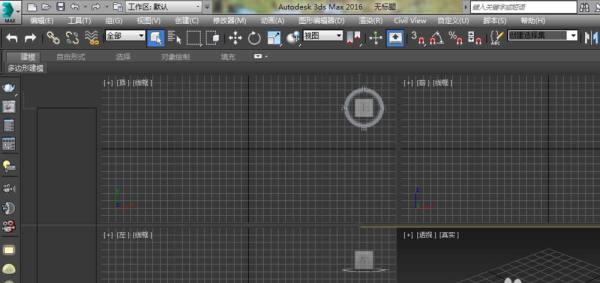
2、点击“前视图”使用快捷键“alt+w”放大前视图
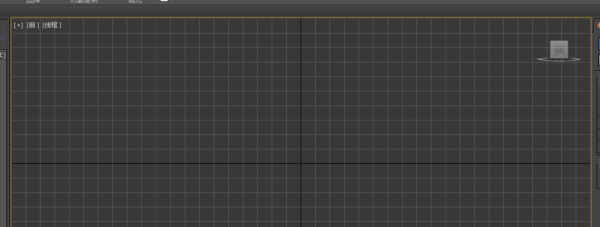
3、在“前视图”画一个长方体

4、长方体的参数设置

5、完成长方体的参数设置

6、在修改命令面板中选择“网格平滑”命令。将“迭代次数”设置为1,激活顶点按钮

7、在“前视图”选择四周的顶点
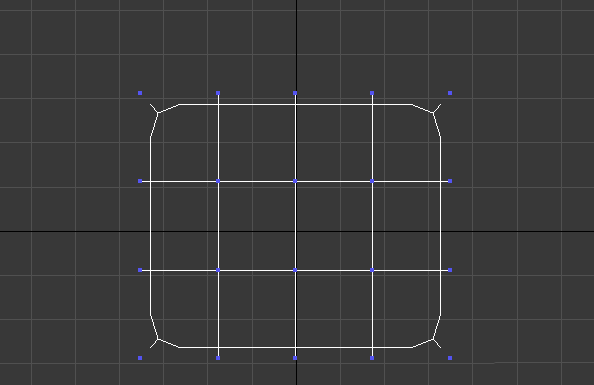
8、进入“顶视图”查看
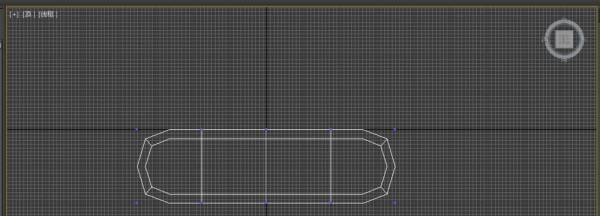
9、在“顶视图”用工具栏的缩放沿Y轴往下托

10、在整个页面查看
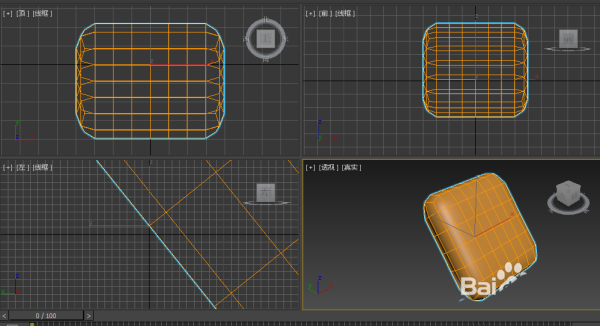
11、完成靠垫制作,在透视图中看效果。
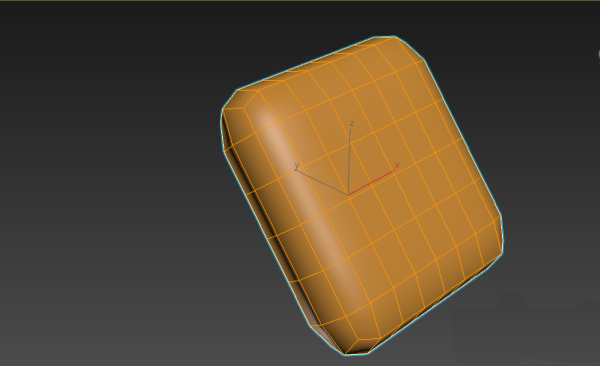
以上就是3DMAX中创建靠垫的教程,希望大家喜欢,请继续关注html中文网。
相关推荐:
以上就是3DMAX靠垫怎么建模? 3DMAX设计靠垫模型的教程的详细内容,更多请关注0133技术站其它相关文章!








